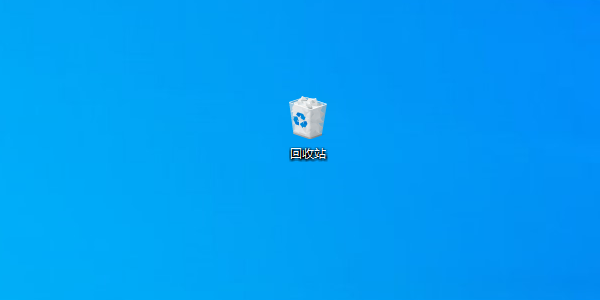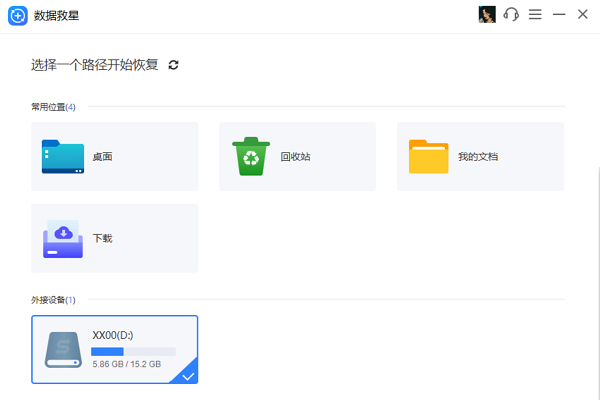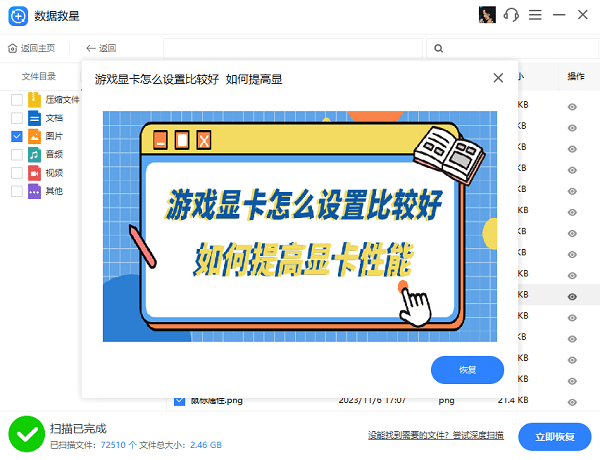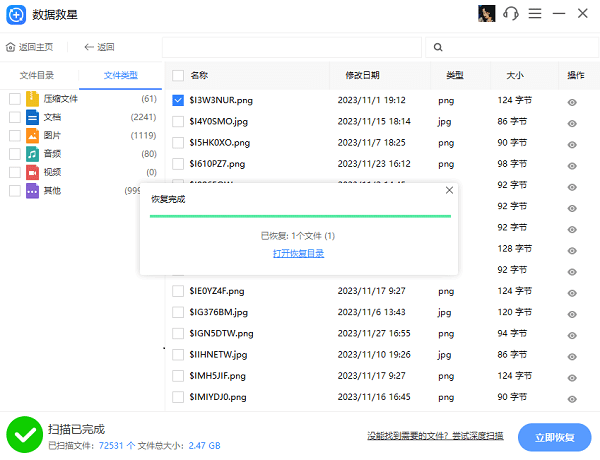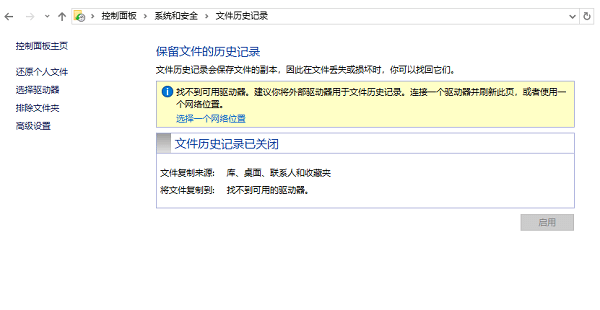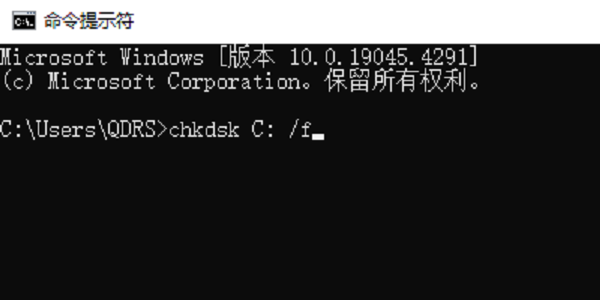文件不小心删除了怎么恢复
时间:2025-09-07 | 作者: | 阅读:0文件不小心删除了怎么恢复?相信有的用户想明白,下面由心愿游戏小编为你介绍一下吧,一起来看看。
一、检查回收站
当您在Windows系统中删除文件时,它们通常会被暂时存放在回收站中,除非您使用了Shift Delete命令或从外部设备中删除。回收站是一个临时存储已删除文件的位置,以便于用户在需要时能够恢复它们。
双击桌面上的回收站图标打开它,浏览或搜索您想要恢复的文件。
选中文件,然后右键点击选择“还原”,文件将被恢复到其原始位置。
二、使用数据救星恢复
数据救星使用高效的算法和技术确保恢复数据的安全和可靠性。它能够快速扫描磁盘,识别和修复各种数据损坏问题,支持文件预览,帮助用户确认丢失的文件。
下载并打开数据救星,选择文件原所属的磁盘分区或路径。如果是外部设备(如移动硬盘、SD卡和U盘等),请确保设备已稳定连接到电脑。
扫描完成后,软件会显示可恢复的文件列表,您可以通过预览功能来确认需要恢复的文件。选择所需文件,点击立即恢复。
恢复完成后点击打开恢复目录。请注意,为了避免数据覆盖,建议将恢复的文件保存到与原位置不同的磁盘分区。
三、检查文件历史记录
Windows系统提供了一个名为“文件历史记录”的功能,它可以自动备份您的文档、音乐、图片、视频和桌面文件等。
进入“控制面板”>“系统和安全”>“文件历史记录”。
确保文件历史记录功能已经开启并且有备份。
在文件历史记录窗口中,找到并选择您需要恢复的文件或文件夹。
点击“恢复”按钮,文件将被恢复到其原始位置或您指定的新位置。
四、使用命令行
对于更技术性的用户,可以使用命令行工具尝试恢复文件。这需要一定的电脑知识,因为您将使用特定的命令来操作系统。
按下Win R键,输入“cmd”打开命令提示符。
输入chkdsk X: /f(其中X是您的磁盘驱动器字母),然后按回车键。
等待检查磁盘并修复任何错误。
输入ATTRIB -H -R -S /S /D X:*.*,这将尝试恢复磁盘上的文件。
最后:上面就是心愿游戏小编为您收集的文件不小心删除了怎么恢复?4种方法恢复删除的文件,希望能帮到大家,更多相关的文章请收藏心愿游戏
来源:https://www.160.com/article/6069.html
免责声明:文中图文均来自网络,如有侵权请联系删除,心愿游戏发布此文仅为传递信息,不代表心愿游戏认同其观点或证实其描述。
相关文章
更多-

- Win10怎么分区
- 时间:2025-12-25
-

- 电脑c盘满了怎么清理
- 时间:2025-12-25
-

- 电脑提示0xc0000719设备未迁移如何解决
- 时间:2025-12-25
-

- 蓝屏代码0x000000f4怎么修复
- 时间:2025-12-24
-

- 该设备已被禁用(代码22)怎么解决
- 时间:2025-12-24
-

- 0x40000015是什么错误
- 时间:2025-12-23
-

- HID
- 时间:2025-12-23
-

- 笔记本无法关机怎么办
- 时间:2025-12-22
精选合集
更多大家都在玩
大家都在看
更多-

- 不结婚网名可爱男生霸气(精选100个)
- 时间:2025-12-25
-
- 青山遮不住第18集剧情介绍
- 时间:2025-12-25
-

- 轩辕传奇碧海之祸副本怎么攻略 通关要点有什么
- 时间:2025-12-25
-
- 火焰纹章Engage外传玩法攻略 解锁条件与丰富奖励全解析
- 时间:2025-12-25
-
- 《暗黑破坏神-不朽》×《魔兽世界》联动开启-哀伤之颅与传奇时装回归
- 时间:2025-12-25
-
- 青山遮不住第17集剧情介绍
- 时间:2025-12-25
-

- 暗语搞笑网名大全男生(精选100个)
- 时间:2025-12-25
-
- 青山遮不住第16集剧情介绍
- 时间:2025-12-25